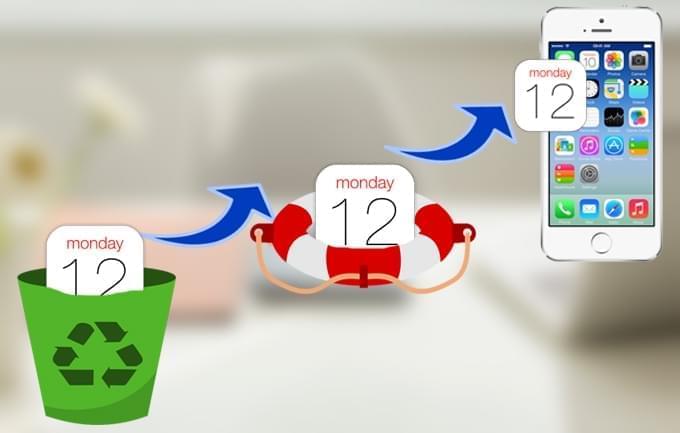
È davvero comodo adoperare il calendario dell’iPhone per prendere degli appunti. Ma potreste perdere i vostri calendari a causa di una serie di ragioni. Il miglior modo per evitare di perdere il vostro calendario e altri dati dal vostro iPhone è quello di backuppare in modo continuo nel vostro computer pc o sul Mac. Comunque, se avete già perso i dati, esistono delle procedure per recuperare il calendario iPhone e altri metodi di ripristino dei dati. Su Internet sono disponibili numerosi articoli su come recuperare il calendario iPhone. La maggior parte delle persone si limita a ripristinare dai file di backup automatico creati dal dispositivo di cui sono proprietari. Tuttavia, se i dati sono resistenti al ripristino, potete proseguire nell’impiegare metodi alternativi per ripristinare i vostri dati.
Procedure per recuperare il calendario iPhone
Uno dei modi più semplici per ricuperare i dati perduti sul vostro iPhone è quello di adoperare il software Recupero Dati iPhone, Riesce a recuperare calendario eliminato da iPhone sia dal dispositivo iOS che attraverso il backup di iTunes. Oltre al vostro calendario, riesce a ripristinare vari tipi di file cancellati senza l’utilizzo del backup su iTunes. Il vantaggio di adoperare il software Recupero Dati iPhone è che funziona con tutti i dispositivi Apple, su sistemi Win e Mac. Con questo software, potete riavere indietro I vostri file cancellati e perduti solo con l’impegno di alcuni click.
Per quanto riguarda la circostanza di perdere il calendario iPhone, con questo strumento potete allo stesso modo recuperare cancellati calendario iPhone. Riesce ad eseguire un’analisi in profondità su tutti dati del vostro iPhone, ivi compresi i calendari. Dopo che queste applicazioni hanno effettuato una scansione, troverete nel’interfaccia un elenco con tutti i vostri file perduti categorizzati in base ai tipi di dati. Per visualizzare i vostri calendari persi, cliccate sul menu “Calendario” e troverete i calendari andati persi. Scegliete quali calendari desiderate ripristinare e li potete poi salvare sul vostro computer come backup.
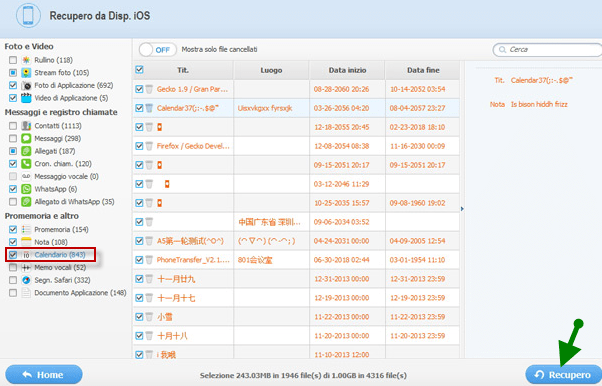
Un altro metodo per recuperare calendario iPhone è attraverso il backup di iTunes. Quando collegate il vostro iPhone ad un computer PC oppure Mac, il programma crea automaticamente un salvataggio dei vostri dati. Questo metodo è utile in particolar modo quando sono stati sovrascritti accidentalmente e non avete più modo di accedere ai dati sul vostro iPhone. Potete optare per accedere manualmente ai vostri dati guardando alla cartella di backup estratta attraverso iTunes. Tuttavia, tale operazione potrebbe ingenerare confusione negli utenti meno smaliziati. Un’alternativa sarebbe di scaricare questo strumento di recupero dati per iPhone per accedere al vostro backup su iTunes. Analizzerà la vostra cartella di backup e vi permetterà di accedere a tutti i dati nel vostro salvataggio su iTunes. Selezionate la categoria “Calendari” e sarete in grado di rintracciare i calendari che avete perduto nel vostro backup da iTunes.
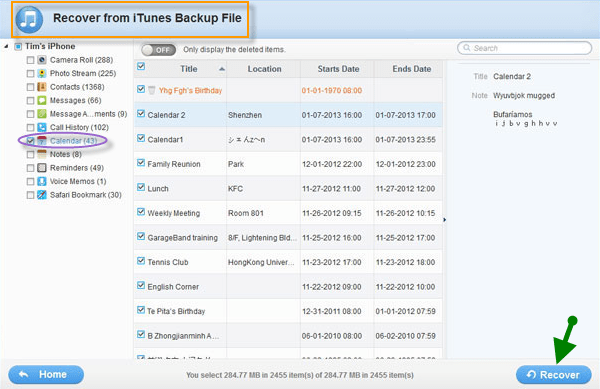
Qualsiasi metodo scegliate per scoprire come recuperare calendari su iPhone, accertatevi di seguire le istruzioni visto che potreste mettere in crisi il vostro telefono o causare un danno imprevisto e non gradito. In ogni caso, preoccupatevi di creare dei salvataggi personali accessibili da voi in qualsiasi momento in modo da evitare di perdere tutti i vostri dati del telefono.
Un trucchetto che vi sarà davvero utile: ripristinare l’icona perduta del calendario sull’iPhone
L’app del Calendario sull’iPhone è integrata nel sistema; è sempre presente nel vostro dispositivo iPhone a prescindere dal modello. Se non riuscite a trovare l’icona del calendario nello schermo del vostro iPhone, accertatevi di controllare il vostro telefono con grande cura allo scopo di evitare ulteriori inutili armeggi, che possono provocare danni, quando non sono fatti con consapevolezza. Eccovi i passaggi che dovreste seguire per risolvere il problema dell’icona del calendario mancante.
- Controllate le cartelle della vostra applicazione nell’iPhone. Le app possono essere disposte nel menu raggruppandole insieme o per funzionalità o per un sistema classificatorio a piacere. Controllate da cima a fondo se non avete raggruppato in modo accidentale il vostro calendario con app similari oppure messo insieme, comunque, ad altre app. Allo stesso modo, utilizzate la funzione di ricerca del vostro iPhone per controllare.
- Anche un bug potrebbe provocare l’assenza dell’icona del calendario, per questo motivo un riavvio potrebbe sempre essere utile. Riavviate il vostro iPhone o iDevice. Come nel caso di altri aggeggi elettronici, il riavvio potrebbe impegnare molto tempo. Questa procedura vi permette di sbarazzarvi dei bug che si potrebbero verificare nel vostro iPhone.
- Azzerate la Schermata Principale del vostro iPhone. Se avete controllato accuratamente le cartelle della vostra applicazione, utilizzato la funzione di ricerca e resettato il vostro telefono senza nessun risultato positivo, potrebbe far comodo resettare la disposizione della schermata principale del vostro iPhone. In tal modo, la disposizione della schermata principale dovrebbe ritornare alle impostazioni predefinite e sarete in grado di vedere di nuovo l’icona del calendario. Questo viene fatto accedendo alle impostazioni del vostro iPhone quindi procedendo all’opzione “Generali” e poi “Ripristina” fino a scegliere “Ripristina Layout Home”.

Lascia un commento